Cara-Cara Sharing Priter.
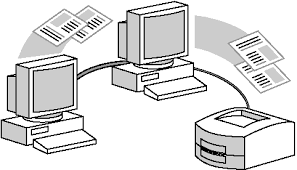
Pada proses printer sharing ini ada dua tahap yang perlu dilakukan tata caranya adalah sebagai berikut:
Membuka Fasilitas Sharing Printer pada komputer Host.
Yang dimaksud dengan komputer host adalah komputer yang memiliki
printer. Kalo di rental atau warnet, seringkali komputer host ini
disebut sebagai server layanan. Printer yang ada di komputer inilah yang
nantinya dibagi dan dipake rame-rame dengan memanfaatkan fasilitas File
and Printer Sharing Windows. Namun ada baiknya Anda pastikan terlebih
dahulu bahwa driver printer sudah terinstall dan dapat berjalan dengan
baik.
Selanjutnya lakukan langkah berikut:
- Buka Control Panel > Printer and Faxes, klik kanan pada Printer Anda > Pilih Sharing. Dalam contoh ini saya pakai printer HP Deskjet 4300 Series.
- Selanjutnya akan muncul Tab Sharing Properties seperti di bawah ini. Pastikan Anda memilih Checkbox Share this printer, Beri nama sesuka Anda dan akhiri dengan klik OK. Jika ada permintaan CD Windows, atau konfirmasi dari printer sharing, pilih “Just Enable File and Printer Sharing” dan Klik OK.
Sampai di sini setting komputer host sudah selesai.
Selanjutnya
Tahap kedua, yakni
Setting Printer di komputer klien. Berikut langkah-langkahnya:
- Buka Control Panel > Printer and Faxes > Pada tab di sebelah kiri pilih Add a Printer. Lebih jelasnya perhatikan gambar berikut:
- Selanjutnya akan terbuka Add Printer Wizard, Klik Next
- Pilih tipe printer yang akan digunakan, pastikan Anda memilih Network Printer > Next
- Browse printer pada jaringan Anda, pastikan Anda tidak salah alamat akhiri dengan Next
- Komputer akan mengkonfirmasi apakah Printer Jaringan ini akan dijadikan Printer Utama? Pilih sesuai kebutuhan. Saya menyarankan Anda pilih Yes > Next
- Akhiri Wizard dengan klik Finish.
Setelah itu anda sudang bisa mensharing dan tinggal saja print dokumen yang akan di print tersebut. Begitu mungkin yang bisa saya tampilkan dan semoga bermanfaat.
